верное, попадающие на один лендинг. Чтобы не терять трафик, несущий запросы, необходимо сравнивать кластеры между собой для объединения похожих групп. Если пул небольшой, это не составит труда, но если у нас несколько сотен или тысяч запросов, ручное объединение кластеров — неэффективный метод и есть шанс, что некоторые кластеры не будут объединены и будут пропущены. Для быстрой группировки кластеров в Excel удобно использовать надстройку SEO-Excel.
Сделав группировку одним из удобных сервисов для группировки, семантика в файле разделяется на сгруппированные запросы и не сгруппированные запросы. С плагином SEO-Excel вы можете ускорить процесс объединения похожих запросов и групп. Перед началом работы необходимо скачать плагин на сайте https://seo-excel.ru/.
Мы рассмотрим пример объединения ниже, но перед использованием плагина вам необходимо выполнить некоторую подготовительную работу.
Подготовительные работы
Мини глоссарий:
- Вкладка «Группы»: запросы сгруппированы в кластеры.
- Вкладка No Group: запросы не сгруппированы.
- «Эталон» — это название кластера.
Первый шаг — пронумеровать группы запросов перед работой с плагином. Для этого в листе с группами создайте пустой столбец «Группа» и перед первым запросом установите 1. На слайде это ячейка C2.
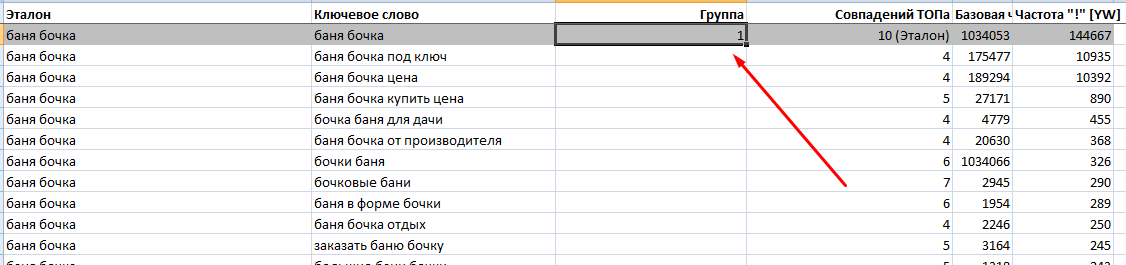
Почему мы это делаем?
Для дальнейшего объединения групповых и негрупповых запросов друг с другом. Гораздо проще сосредоточиться на нумерации группы, чем искать кластеры по «Стандартам» или запросам. В ячейку С3 напишите формулу =ЕСЛИ(А3=А2;С2;1+С2), это позволит вам пронумеровать значения по группам.
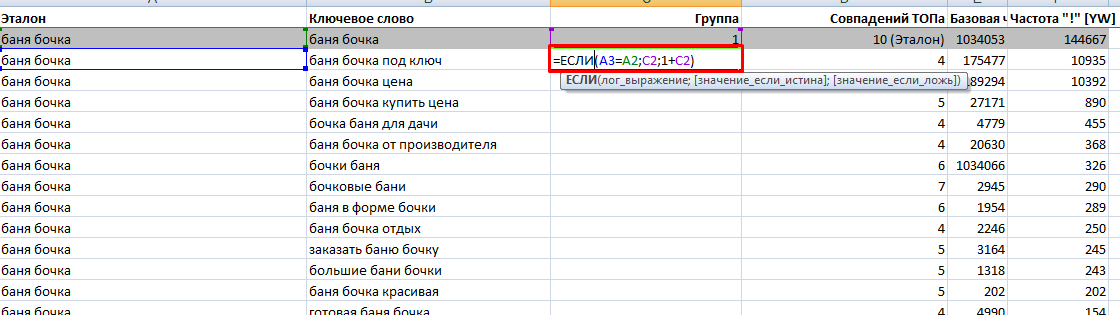
Почему в качестве условий используются значения А3 и А2?
Логическое выражение, в котором мы сравниваем два одинаковых значения в столбце (A3 и A2), позволит нам получить одинаковые порядковые значения в столбце «Группа». Таким образом, мы выполним быструю нумерацию ячеек. Можно пронумеровать вручную
Дублируйте формулу для всего столбца «Группа».
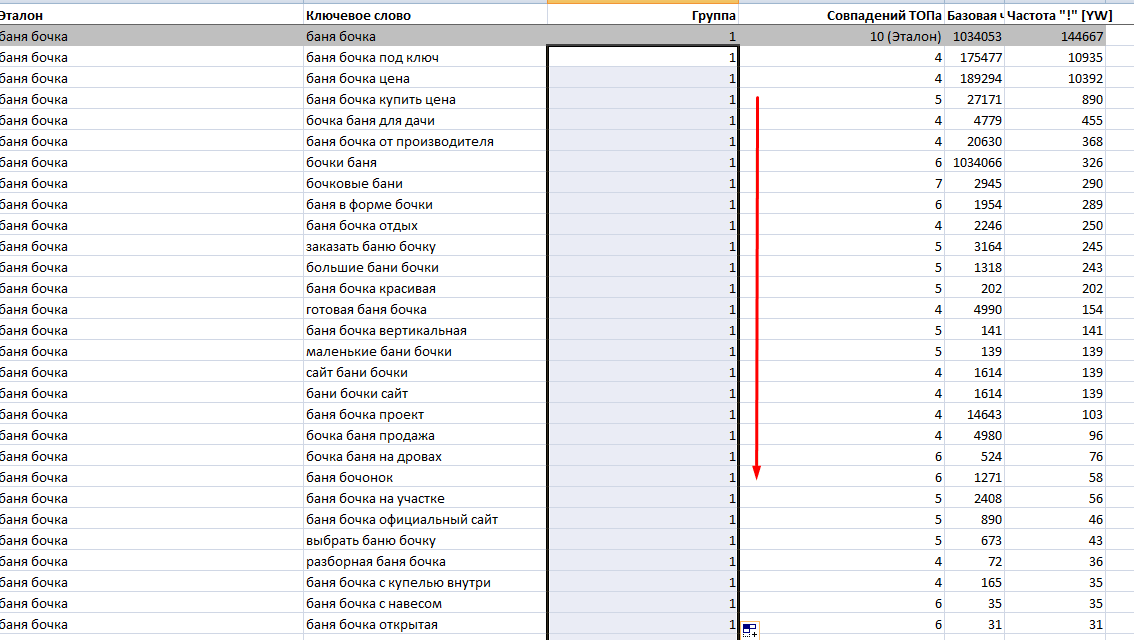
Также необходимо нумеровать запросы «Нет групп». Они находятся на отдельном листе в моем файле.
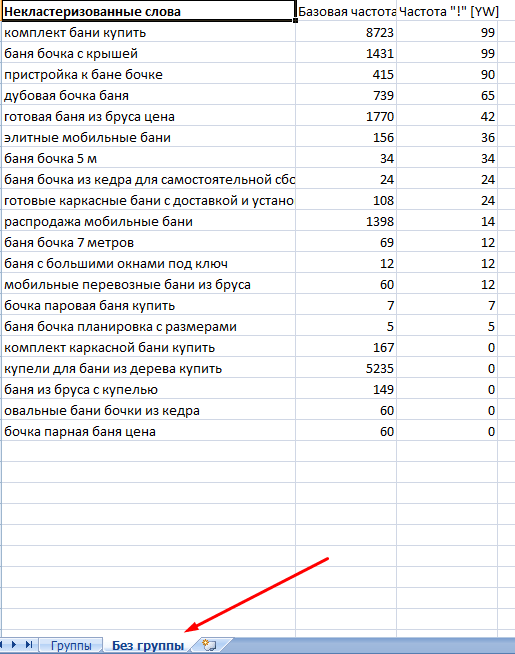
Важно: нумерация должна продолжаться. Если последняя группа на листе «Группа» была 89, то первой заявке «Нет группы» присваивается номер группы 90, второй 91 и так далее.
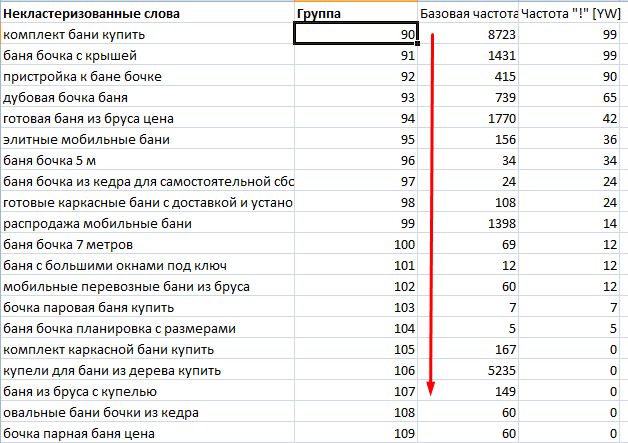
Почему мы нумеруем запросы «Нет группы»?
Для дальнейшего объединения групповых запросов и запросов «Без группы».
Теперь нужно создать новый лист в файле Excel, где и будет происходить первый этап работы с плагином: «Лист1».
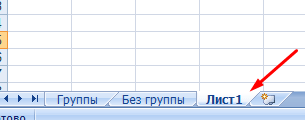
После этого снова перейдите на вкладку «Группы» и добавьте фильтр.
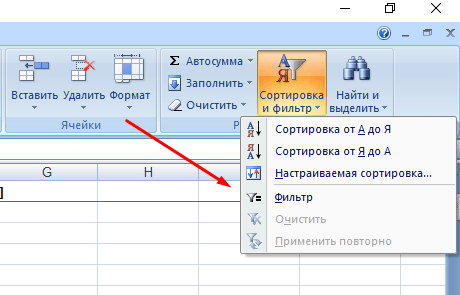
И мы классифицируем запросы по цвету.
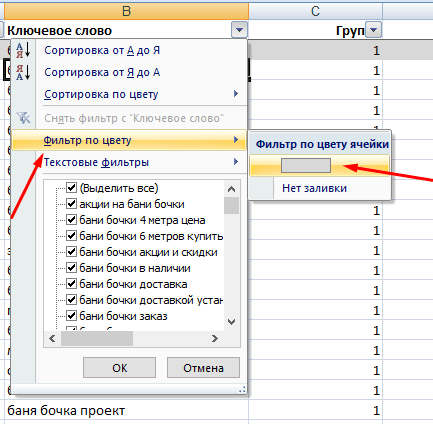
Почему мы фильтруем по цвету?
Сравните «Стандарты» (первый запрос) каждой группы друг с другом. Это подготовительная работа к группировке.
Заказанные заявки копируются вместе с номером группы.
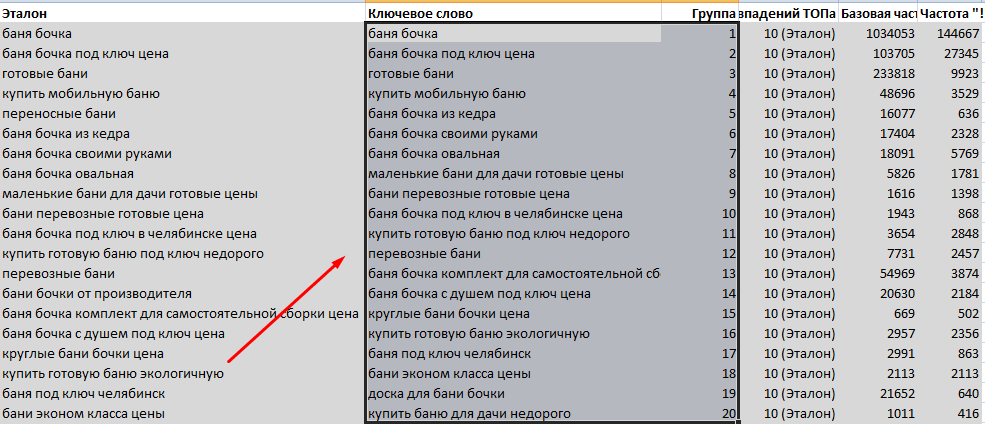
И добавьте эти запросы в «Лист1». Такую же операцию проделываем с запросами «Без группы»: копируем и добавляем в «Лист1».
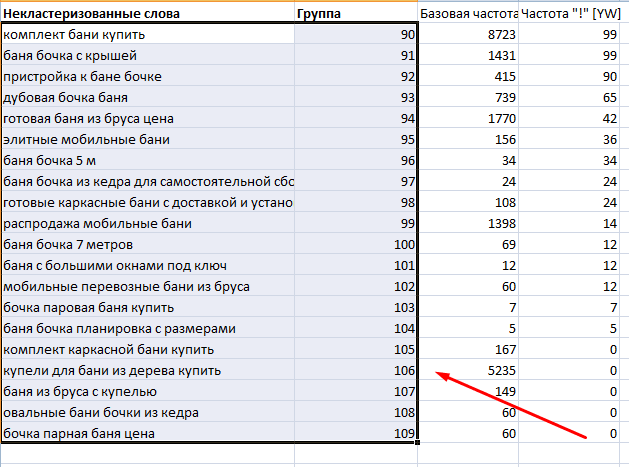
В итоге в «Листе1» у нас будет 2 столбца (А и Б), заполненных запросами «Группа» и «Без группы».
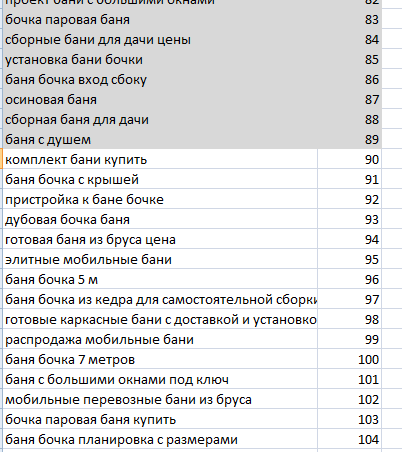
Почему мы это делаем?
Все для одного и того же пула запросов
После этого в «Лист1» нужно скопировать запросы из столбца А в столбец С.
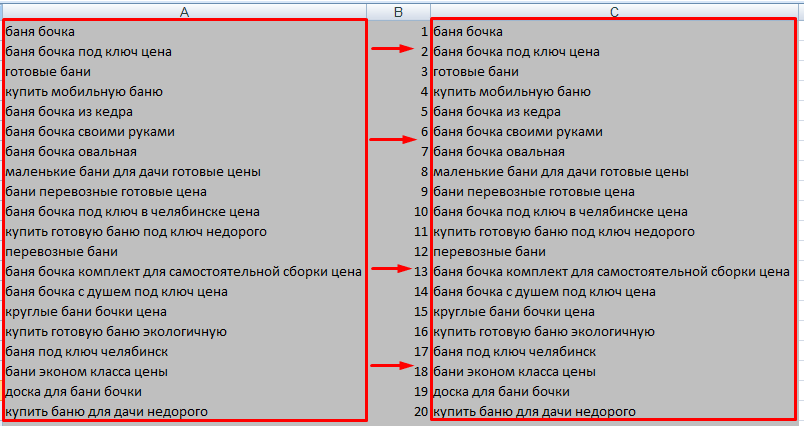
Это последний этап подготовительной работы, теперь переходим непосредственно к самой группе.
Использование надстройки для кластеризации
Теперь давайте воспользуемся плагином SEO-Excel для фактической группировки.
Перейдите на вкладку плагинов.

Выберите инструмент под названием «Сжатие».

Сжатие позволяет удалить слова, которые не влияют на намерение. Пример таких слов: фото, купить, стоимость, недорого. Выжимка состоит из двух полей: в левое поле пишем слова, которые нужно удалить, их не нужно заполнять до конца, а в правое поле пишем слова, которые нужно полностью удалить (чаще всего это предлоги, союзы и сокращения).
Кроме того, есть 3 флажка, которые позволяют:
- Превратите каждое слово в лексему (помогает избавиться от словоформ).
- Преобразовать в транслитерацию (помогает в случае «адидас» и «адидас», но для всей группы лучше не использовать).
- Расположите слова в алфавитном порядке (избавляемся от перестановок в запросах).
В «Выжимке» есть стандартный список слов и предлогов для выдавливания («купить», «цены», «интернет»), его можно изменить вручную. Вы можете писать слова полностью или частично (рекомендуется), чтобы удалить слова с одним корнем.
Добавляем слова, которые считаем ненужными (не затрагивая намерения). В моем случае я добавляю «дешево», «сколько», «ключ» в левой колонке и «где», «ниже» в правой».
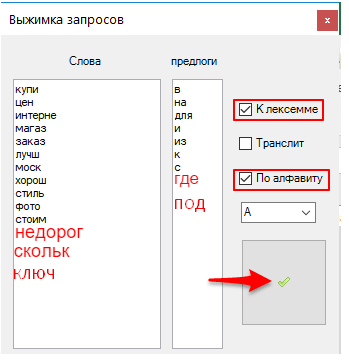
Обратите внимание на особенности темы семантики. Есть общие запросы, которые можно убрать (все те же «купить», «цена», «стоимость»), а есть и тематические слова, которые можно убрать в конкретной нише. Например, если у вас строительная тематика, как в моем примере, запросы под ключ тоже можно убрать, так как ключи «баня под ключ» и «черновая баня» будут в одной группе.
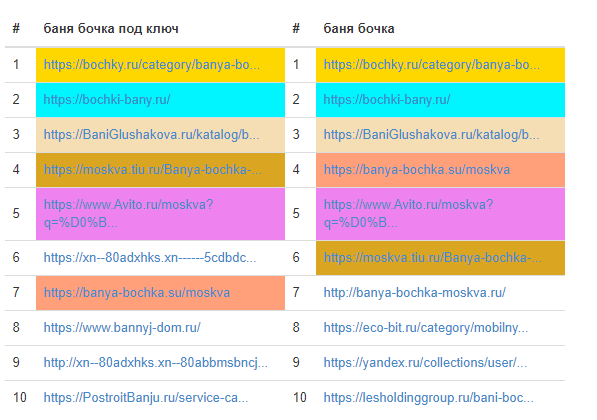
После запуска макроса запроса для столбца «A» мы получаем:
- Устранение родственных слов и предлогов, которые были указаны в «Словах» и «Предлогах».
- Слова предложений превращаются в лексемы.
- Слова в токене будут отсортированы по алфавиту (готово бани бани готово).
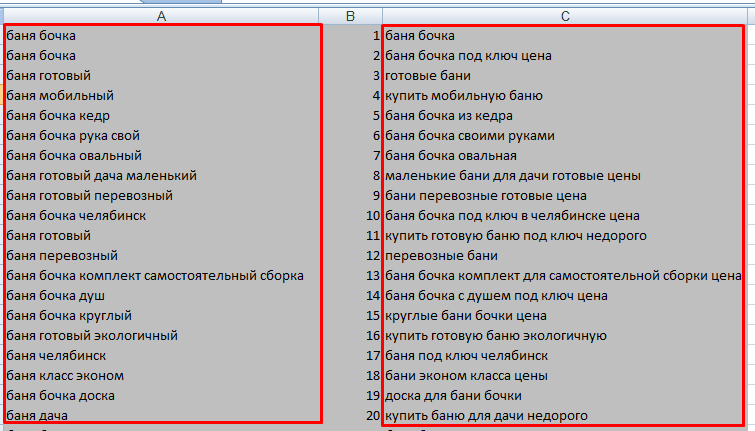
Почему это нужно делать?
Чтобы удалить запросы, которые не влияют на намерение.
Далее упорядочиваем запросы в колонке А (я беру стандартную, от А до Я). Для этого возвращаемся к основным настройкам Excel.

И выберите «Сортировать и фильтровать».
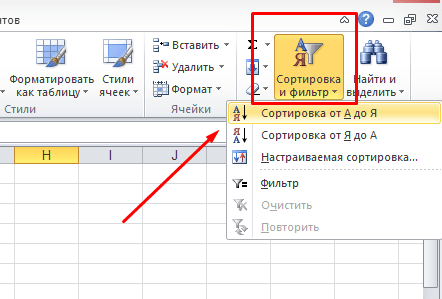
Автоматически расширять диапазон для сортировки всех данных в «Лист1».
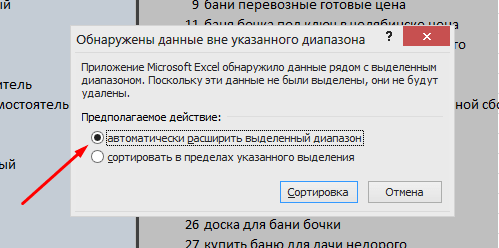
Ручная группировка
После классификации переходим к этапу ручной группировки групп.
В «Лист1» определяем одинаковые запросы из столбца А и объединяем их в одну группу. Пример:

Что мы делаем и почему эти группы должны объединяться?
На этом этапе мы объединяем кластеры с намерением.
Если у вас есть сомнения, группировать кластеры или нет, вы можете проверить результат. Воспользуемся https://arsenkin.ru/tools/check-top/ для проверки трансляции. Для этого добавляем в инструмент запросы из столбца «С» и проверяем результат.
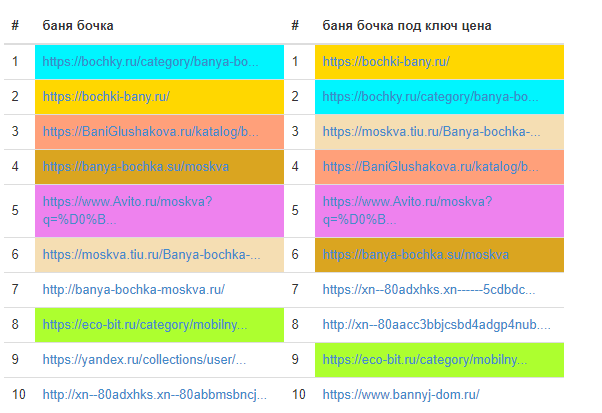
Для объединения кластеров на листе «Группы» я ищу запросы нумерации с одинаковым намерением (в моем примере это группы 1 и 2) и присваиваю этим группам меньший порядковый номер. Группы 1 и 2 будут в одной группе под номером 1.
Перейдите на вкладку «Группа» и вручную измените нумерацию группы 2 на 1.
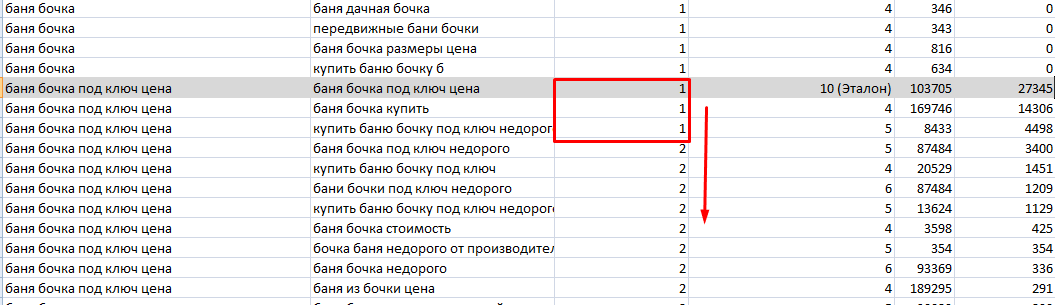
Зачем мы это делаем?
Поэтому объединяем группы друг с другом.
Почему я нумерую группы «1», а не «2»?
Вы также можете назначить «2», если нумерация одинакова для всех групп с одинаковым намерением.
Затем мы возвращаемся на вкладку «Лист1» и работаем с оставшимися запросами. Мы объединяем группы с одинаковыми намерениями. Например, группы 16 и 36 объединяются друг с другом.

Мы также объединяем похожие запросы из вкладок «Группы» (выделены серым цветом) и «Без групп» (без заливки).

Мы нашли запрос во вкладке «Нет группы» под номером 103.
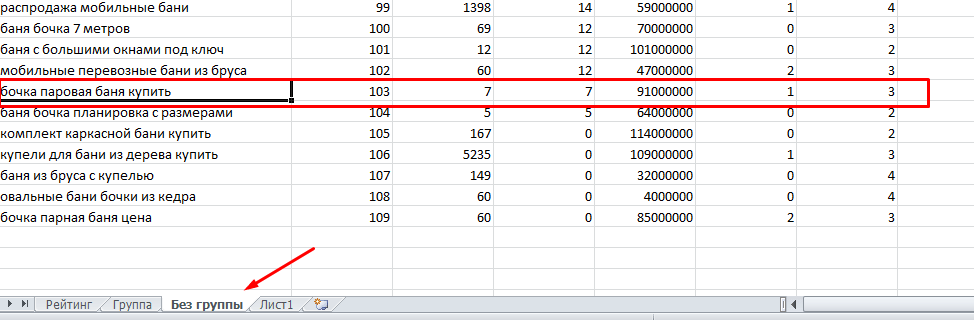
И добавляем его в кластер под номером 83, который находится во вкладке «Группы».

Заявке, добавленной из вкладки «Без группы», необходимо присвоить порядковый номер кластера, в который она была перемещена во вкладку «Группы».

После того, как все одинаковые запросы из вкладки «Лист 1» были распределены по группам во вкладку «Группы», нужно произвести сортировку по номеру группы.
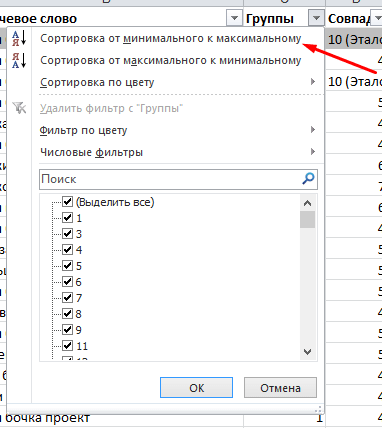
В результате мы получаем группы, имеющие одинаковый номер группы.
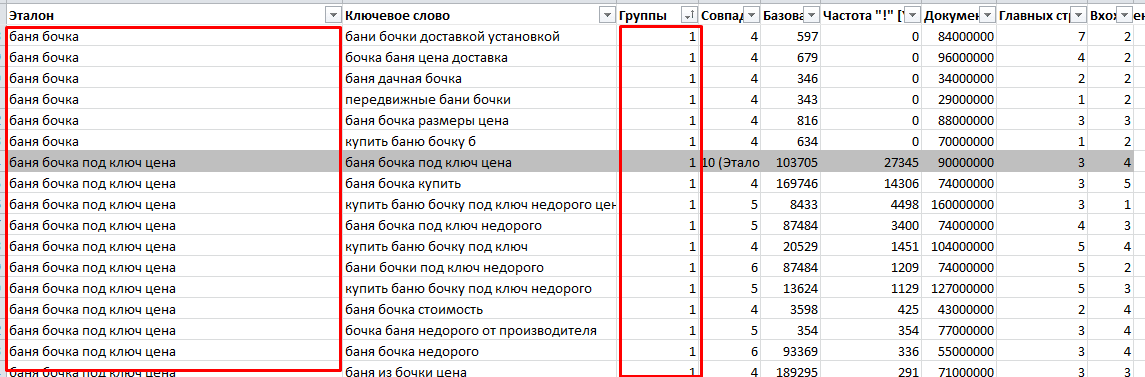
Для объединенных кластеров следует оставить только одно значение, затененное серым цветом. После ручной группировки в моем примере группы с номером 1 имеют две «Ссылки» (запросы, выделенные серым цветом).
Первое правило.
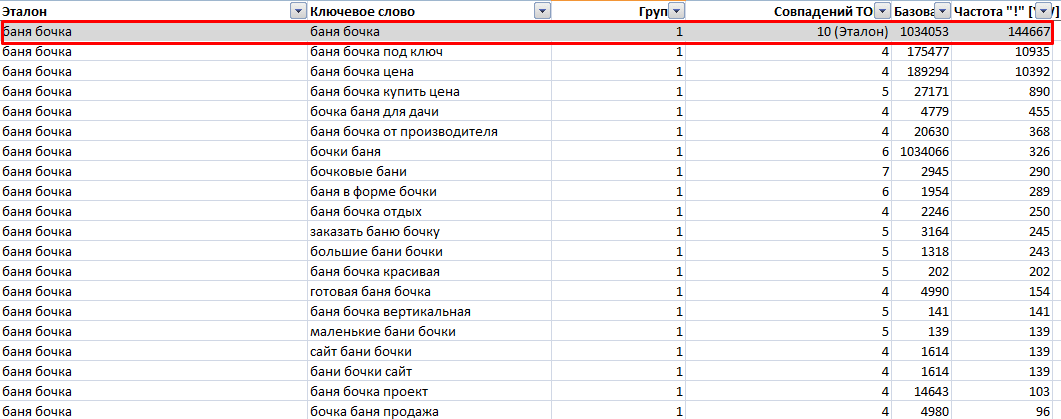
Второй баннер.
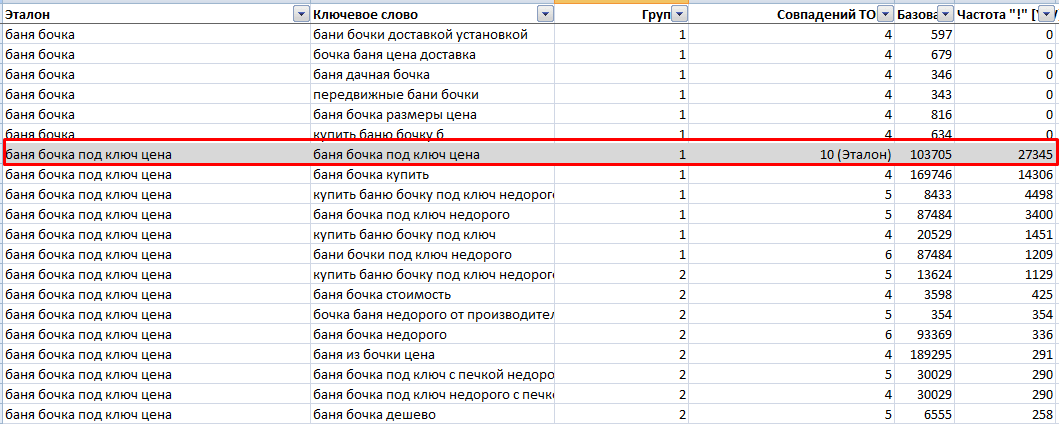
Необходимо оставить только один Стандарт в серой заливке, с остальных стандартов заливку убираем. Пример реализации:
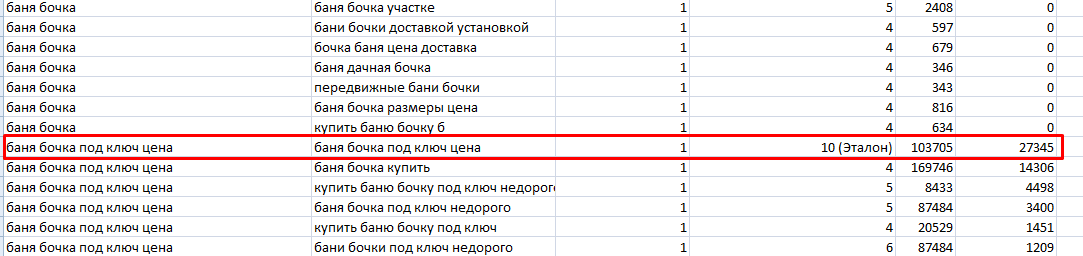
Выполняется ручная группировка.
Стоит обратить внимание на неявные кластеры, которые необходимо сгруппировать. Например, «игрушки из звездных войн» и «игрушки из звездных войн» могут быть разными группами, но логически мы понимаем, что это одно и то же. Обзор ТОП-10:
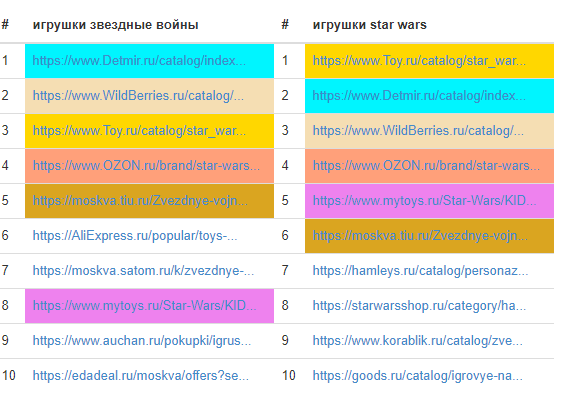
Видим, что в ТОПе по двум запросам одни и те же страницы, значит, кластеры надо группировать. В этом случае «Выжать» вообще не получится. Такие кластеры и запросы необходимо просматривать вручную.
Обратите внимание на особенности предмета, возможные нюансы, которые могут возникнуть при ручной группировке.
Сортировка кластеров
Для удобства использования групповой семантики группы можно упорядочивать. Я использую порядок по точной частоте. Для этого вернемся к плагину SEO-Excel, выберем «Сортировать».
Сортировка строк в кластере упорядочивает содержимое кластеров. Первая строка группы должна иметь заливку, потому что инструмент ориентируется на нее. Сортировка может быть выполнена либо по столбцу с текстом, либо по столбцу, содержащему числа.
Инструмент может сортировать группы в порядке убывания частоты. Для каждой группы вычисляется ее суммарная частота по выбранному столбцу, затем создается новый лист, содержащий все данные, и группы в нем располагаются в порядке убывания частоты. Каждой группе назначается метка (столбец A), которая представляет собой суммарную частоту группы.
Выберите сортировку по «Строки в группе».
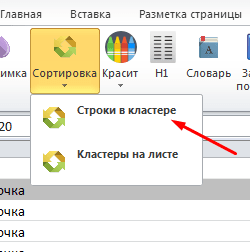
Нужно сортировать по точной частоте.
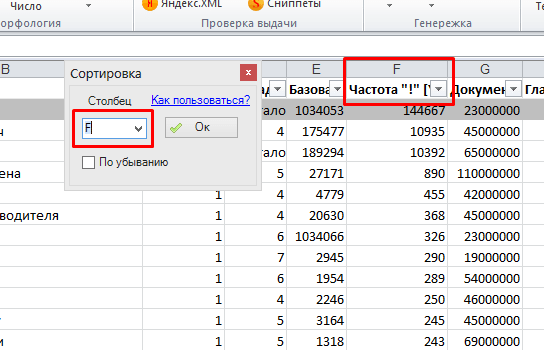
Что мы получим от этого?
Внутри кластера запросы будут отсортированы по точной частоте в порядке убывания. Наиболее частым запросом будет «Стандарт». Это очень удобно для определения наиболее частых и самых высоких запросов трафика.
Затем снова нажмите «Сортировка» и теперь выберите «Группы на листе».
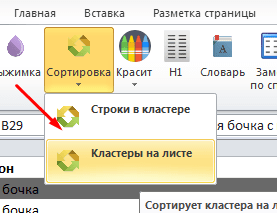
А также сортировать по точной частоте.
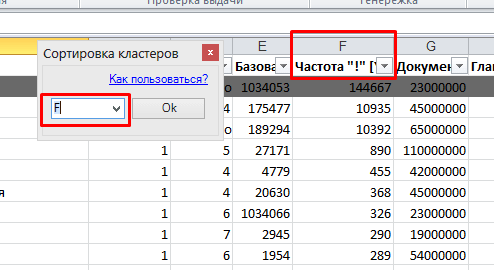
Что мы получаем от этого?
Получим новый «Лист» в документе Excel, в котором группы будут отсортированы относительно друг друга по суммарной частоте в порядке убывания. В итоге получаем вкладку с данными.
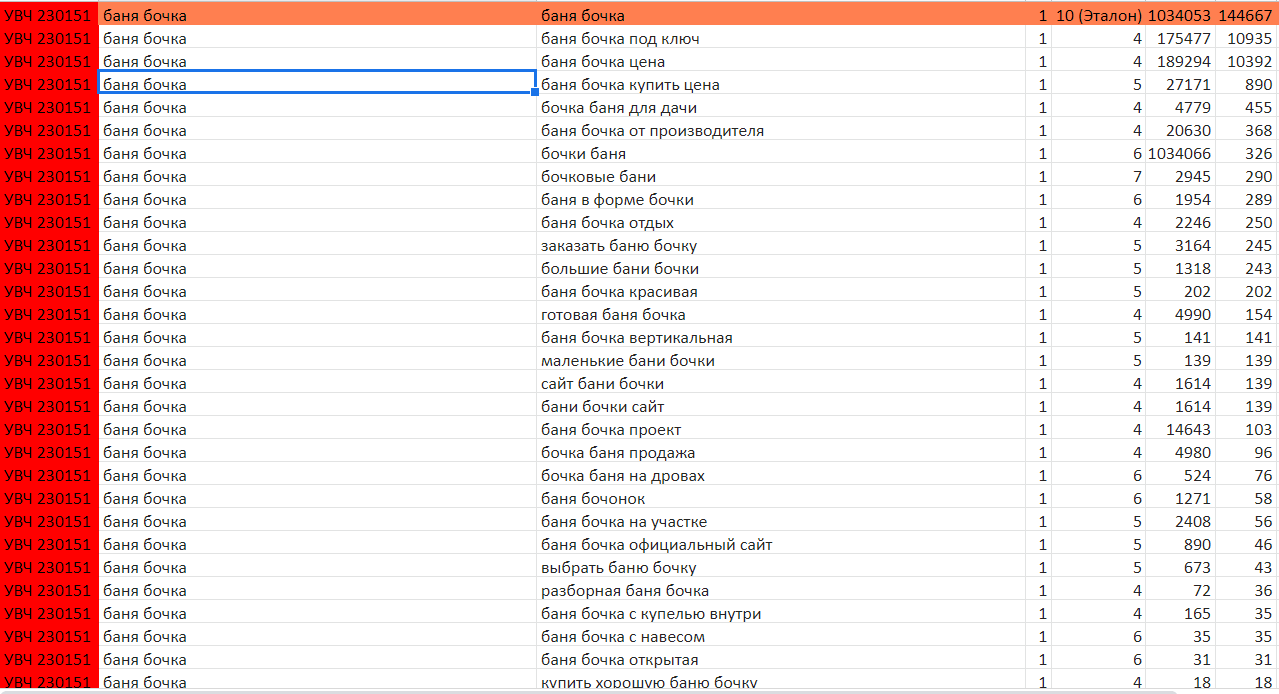
В таблице видно, что появился новый столбец А, заполненный. В ячейках столбца каждой группе присваивается метка.

Заключение
Плагин SEO-Excel — удобный сервис для SEO-специалиста. Использование плагина на кластерных ключах позволяет быстро и эффективно комбинировать кластеры с намерением друг с другом. Групповой рейтинг позволяет установить групповой частотный рейтинг и быстро определить спрос на продукт или услугу.
При использовании плагина необходимо учитывать особенность темы, намерения и слова запросов, которые ее не затрагивают.
Если вы хотите грамотно оптимизировать страницы под конверсионные запросы, обращайтесь к нам!
Продвижение заказа
Подпишитесь на информационный бюллетень
Подробнее по теме:
- Инструменты для SEO-Junior, как ускорить выполнение задач — советы
- Работа с семантикой Сбор маркеров Serpstat Метрические системы Сбор облака запросов Многопоточность в Key Collector Антикапча Очистка запросов Лемматизатор «Групповой анализ» в Key Collector…
- Новая версия Google Search Console представляет собой обзор инструментов, доступных на январь 2019 г
- Мы планируем рассмотреть новую версию Google Search Console, когда ее обновление будет полностью завершено и все инструменты будут доступны в новой панели. Но случилось…
- Настройте отслеживание электронной торговли с помощью Диспетчера тегов Google
- Мы продолжаем делиться информацией о том, как использовать Диспетчер тегов Google для анализа трафика, конверсий и поведения пользователей. Ранее мы рассмотрели следующие способы работы с…
- CheckTrust — полезный сервис для проверки качества домена и оценки профиля ссылки
- В этой статье я расскажу о том, что такое CheckTrust, о его особенностях, преимуществах, а также о его применении на практике. Введение Основные разделы Применение на практике:…
- 10 настроек плагина RDS Bar для быстрого анализа сайта
- Нам часто задают вопросы о том, какими программами мы пользуемся при анализе сайтов. Сегодня мы разберем одно из самых популярных дополнений для браузера, необходимое…